【検証】SNAPLITEは書類の小さすぎる文字すらスキャンできるのか試してみました
- 2014/06/28
- パソコングッズ
ブロガー界でよく記事ネタとして取り上げられているSNAPLITE。使ってみるとこれブロガーがよく取り上げている理由もよくわかるよ。だってさ、面白いじゃん。これだけコンパクトでしかもiPhoneを使うとなると、そりゃ楽しそうだから使いたくなるわけですよ。
ただここで一つ疑問がある。これって画質的にはどんなもんなんだろうか。先日の「SnapLiteレビュー」でもスキャンしたデータを掲載しているが今回確認したいのは小さすぎる文字の事。ちゃんとスキャンできているのか確認してみるとするか。
SnapLiteで小さい文字スキャンテスト
トリセツや名刺でよくある小さすぎる文字

説明書や名刺を見ると、めちゃ文字が小さいって事ありますよね。一文字の直径が3mm〜4mm程度と小さすぎて原本でさえ文字が小さすぎて見にくいわけ。
じゃこれをSnapLiteでスキャンしてみるとどうなるのであろうか。今回使うのはもちろんiPhone5sである。世間一般には画質がいいとされているが、ぶっちゃけ現代のスマホ市場でみると画質が一番ってわけでもない。一番高解像度ってわけでもない。そんなカメラでどこまでいけるのか非常に興味深いところではあります。
スキャンは簡単

SnapLiteの使い方は簡単。まず電源をつけて、本体の上にiPhoneを置くだけ。あとはアプリを起動してシャッターをきるだけだよ。しかも書類だったら余計な背景をのぞいて切り出しもしてくれる。
文字つぶれとる・・・

そしてこちらが出来上がったデータ。まっ普通に読めます。ただ文字が小さすぎる事から文字というか感じは潰れ気味。さすがに文字が3mm、4mmと小さすぎるためiPhoneでのスキャンはちょっとキツめといった感じでしょう。
10cmの土台を置いて距離を近めてみた

正直、今回の結果はちょっと残念。やはりスキャン専用機ではないiPhoneを使うのには無理があるのだろうか(iPhoneのカメラはク○)。いやいや、ここで諦めるのは間違っている。何かいろいろ試してみないと。
そんなわけで下に台(SnapLiteの入れ物)を置いてスキャン位置を10cm程度高くしてみました。さてこれだと先ほどのような解像度不足ってものにはならないだろう。
違いは歴然!

こちら左が一番最初に行った通常状態でのスキャン。そして右側が10cm位置を高くした状態でスキャンしたもの。ズームしなくても違うというのがわかるのではないだろうか。ではズームしてみてみよう。

たった10cm持ち上げて撮影するだけでこれだけの差がでました。うーんやっぱりこれはiPhoneカメラの解像度の限界がきているんでしょう。みんながiPhoneはキレイキレイいってもガチモンのカメラと比べるとそりゃ劣る。ただスマホとしてはキレイってだけですな。
ただ文字サイズが3mmなどの極小サイズでも見ればなんとなく何の漢字か認識する事はできる。ただ文字認識させるのはちょっと難しいかなって漢字かもね。
まとめ!小さすぎる文字は手間でも持ち上げるべし
一応最小文字と思われるものであっても文字は認識できる。だから普通使いで困るって事はない。ただあれです。困るとしたら名刺の読み取り。よく名刺をスキャンしてエバーノートにそのままぶっこんで、文字認識機能で検索するって人がいる。
それ確かに便利なんだけど、今回の場合に至っては、文字認識がきかない可能性もある。名前は少しフォントサイズが大きいので何とかなるかなって思うけど、もしそれ以外の電話番号などそのあたりで検索をかけると文字として認識できず検索できないって事がありそう。
よってちょっと手間にはなるけど、名刺読み取りをバリバリ行って文字認識もさせる場合にはちょっと持ち上げて撮影する事をオススメするよん。

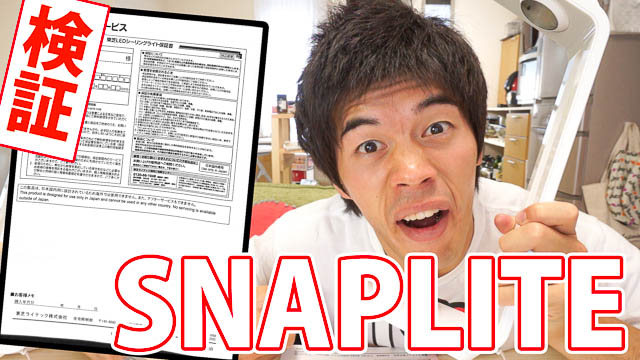


 良質な糖分を求めて辿り着いた「だいだい珈琲」スイ...
良質な糖分を求めて辿り着いた「だいだい珈琲」スイ... 新型MacBookをモバイルバッテリーで充電する...
新型MacBookをモバイルバッテリーで充電する... わーい!カズさんスタンプができました!
わーい!カズさんスタンプができました! 私が新型12インチMacBookを買った理由
私が新型12インチMacBookを買った理由